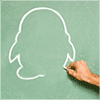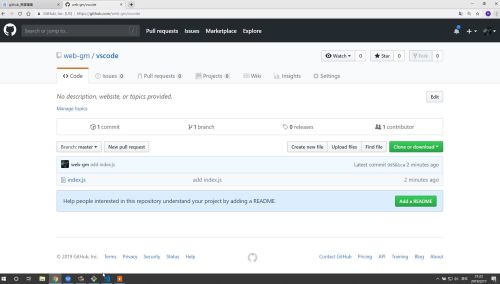-
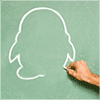
- 疯狂的技术人 2021-09-15
git基本操作命令
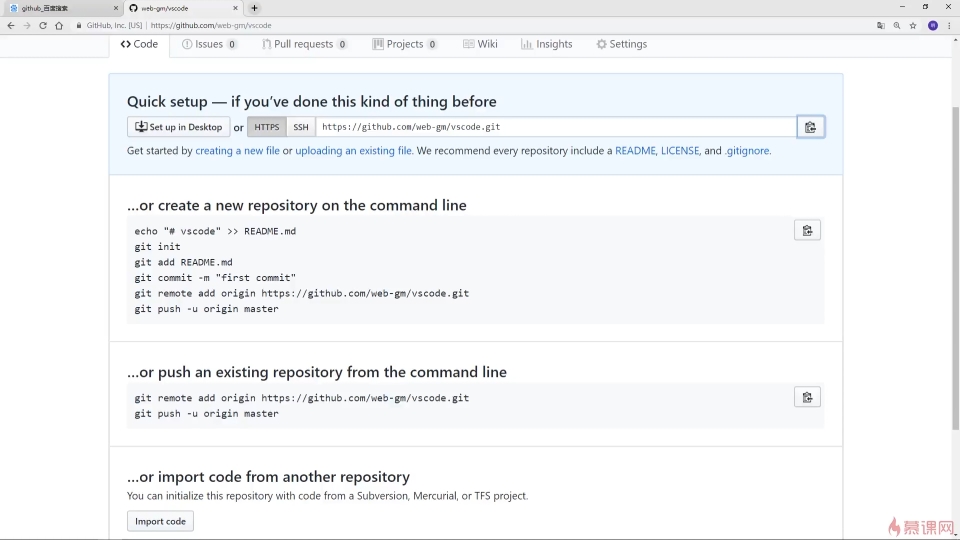
- 0赞 · 0采集
-

- 孙三三 2021-05-25

add时需要进入文件夹,add后需要提交。commit,把修改的东西都提交上去,如果只提交一个文件,需要加文件名,注意:
commit 必须加提交信息 -m

commit之后,把本地的提交上去:push

然后进入github,刷新
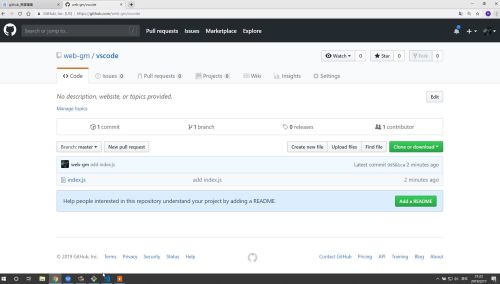
pull:别人修改文件了,我pull下来

但是由于没改变,但在github上可以编辑

修改后再切换到pull

checkout:检出
检出分支
删除本地工作区文件后想找回,使用checkout

再看编辑器,就又有了。
git分为3部分:远程仓库,本地仓库,工作区。
删除了工作区的文件,还可以使用checkout从本地仓库检出。
- 0赞 · 0采集
-

- 疯狂的小六 2021-03-29
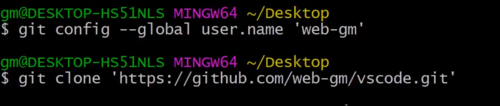
git clone <远程仓库地址> // 克隆远程与仓库

- 1赞 · 0采集
-

- lyu_zw 2021-03-07
1、clone克隆 clone+地址(git clone ‘地址’)
2、add添加文件 add+文件名(git add index.js)
3、commit 提交 commit + (-m) + 提示信息 (git commit -m 'add index.js')
注:不加提示信息提交不上去
4、push 推送上去 先登录GitHub(git push)
5、pull 修改的文件(拉拉取代码) (git pull)
checkout--检出(将误删文件找回)(git checkout)
- 0赞 · 0采集
-

- 山水有重逢 2020-05-22
cd 文件名字 tab键自动补全
- 0赞 · 0采集
-

- 慕粉3567428 2020-04-20
把本地仓库推送push到远程仓库:$ git push
把远程仓库的代码pull拉取到工作区:$ git pull
从本地checkout检出到工作区:可以用于检出分支branch(master主干分支)
可以用于检出删除的文件:$ git checkout index.js
- 0赞 · 1采集
-

- 慕粉3567428 2020-04-20
进入本地仓库:$ cd 远程仓库名/
添加文件到本地仓库:$ git add index.js
commit提交文件到本地仓库:$ git commit index.js(适用于提交单独的文件)
$ git commit -m '填写提交信息,例如:add index.js'(适用于提交整体)
- 0赞 · 2采集
-

- 慕粉3567428 2020-04-20
登录github
在当前位置打开git命令行:git bash here
配置用户名:$ git config --global user.name '用户名'
配置邮箱::$ git config --global user.email '邮箱'
使用git clone克隆远程仓库到桌面:$ git clone 'GitHub上的远程仓库地址'
使用vscode打开克隆到本地的文件夹,新建一个index.js文件
进入到本地仓库后进行添加文件:$ cd 本地仓库名
add添加文件:$ git add index.js
commit提交文件到本地仓库:$ git commit index.js(适用于单独提交一个文件)
$ git commit -m '填写提交信息,例如:add index.js'(适用于提交整体)
push推送本地仓库到远程仓库:$ git push
从远程仓库pull拉取代码到本地:$ git pull
checkout检出:可以检出分支branch(master主干分支)
可以检出删除的文件:$ git checkout index.js
- 2赞 · 2采集
-

- emilee 2020-04-19
配置账户(用户名邮箱)
-
截图0赞 · 1采集
-

- qq_宝慕林3385727 2019-11-24
clone 远程仓库
配置用户名
git config --global user.name 'Github用户名'
配置邮箱
git config --global user.email '你的邮箱'
克隆Github的远程仓库
git clone '仓库地址'
在工作区(vscode)里打开文件夹(文件名即Github上的仓库名)
进入当前文件夹路径
cd (文件夹名)/
Tab键自动补齐
给本地仓库(git)添加文件
git add 文件名
将单个信息提交到本地仓库(git)
git commit 文件名
将所有信息提交到本地仓库(git)
git commit -m '提交修改信息' 比如git commit -m 'add 文件名'
将本地仓库的所有信息提交到远程仓库中
git push
在Github里提交修改的信息 再更新本地文件里的信息
git pull
checkout 剪出分支
本地误删了文件 要想恢复 git checkout 文件名
git相当于从本地仓库剪出一个分支 因为删除的文件的工作区的
- 2赞 · 3采集
-

- 慕妹7066515 2019-11-19
git 配置
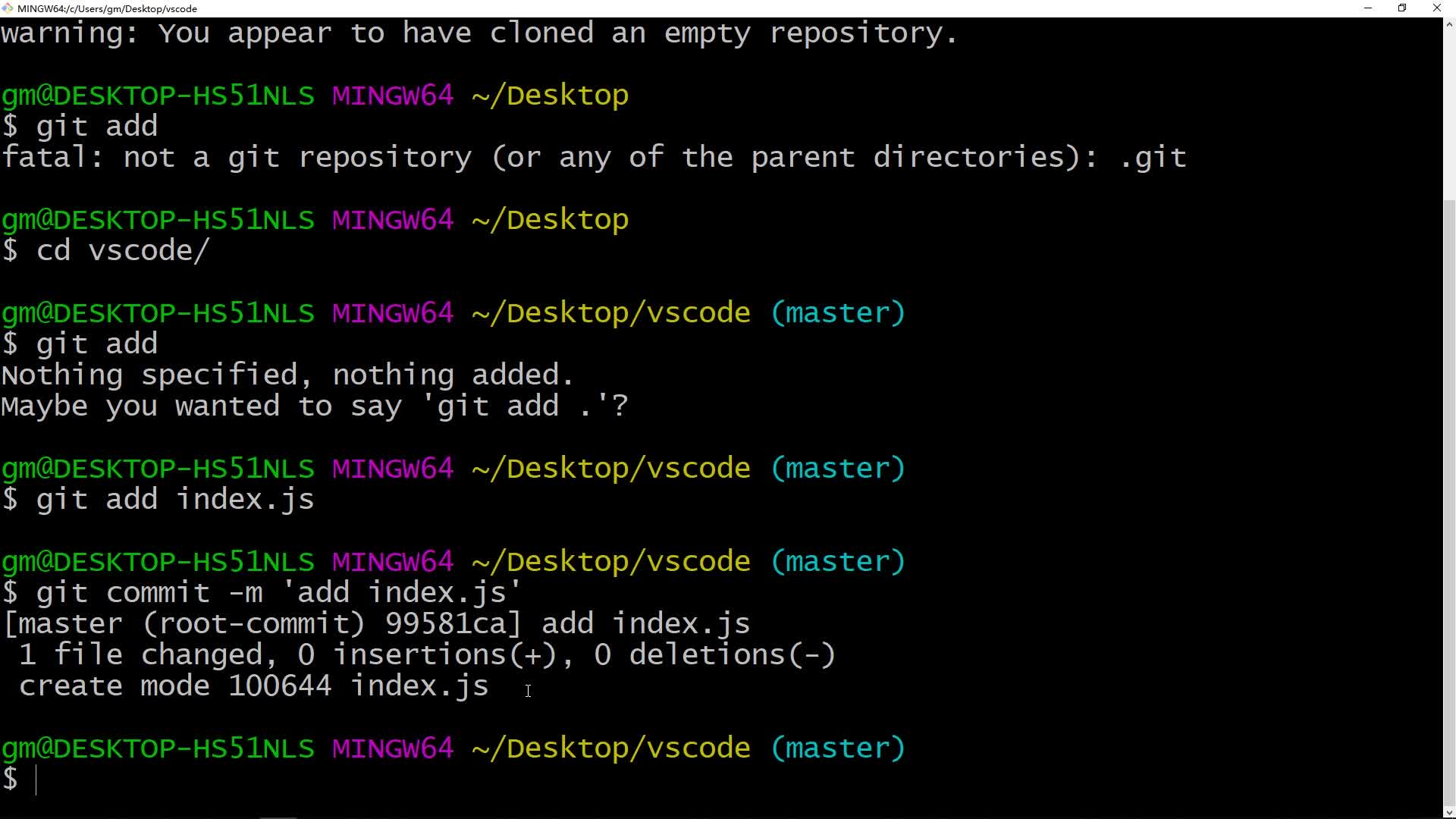
- 0赞 · 0采集
-

- 慕移动3424967 2019-10-15
git添加文件,提交修改代码
-
截图0赞 · 0采集
-

- 慕移动3424967 2019-10-15
配置git输入代码
-
截图0赞 · 0采集
-

- 慕少1287347 2019-10-14
clone 远程仓库
配置用户名
git config --global user.name 'Github用户名'
配置邮箱
git config --global user.email '你的邮箱'
克隆Github的远程仓库
git clone '仓库地址'
在工作区(vscode)里打开文件夹(文件名即Github上的仓库名)
进入当前文件夹路径
cd (文件夹名)/
Tab键自动补齐
给本地仓库(git)添加文件
git add 文件名
将单个信息提交到本地仓库(git)
git commit 文件名
将所有信息提交到本地仓库(git)
git commit -m '提交修改信息' 比如git commit -m 'add 文件名'
将本地仓库的所有信息提交到远程仓库中
git push
在Github里提交修改的信息 再更新本地文件里的信息
git pull
checkout 剪出分支
本地误删了文件 要想恢复 git checkout 文件名
git相当于从本地仓库剪出一个分支 因为删除的文件的工作区的
- 0赞 · 0采集
-

- 慕UI9243256 2019-09-02
git基本操作
右键/git bash here打开
配置用户名及邮箱 $ git config --global user.name '用户名 '
$ git config --global uesr.email '邮箱'
$ git clone 'URL' 【clone克隆地址】
$ cd vscode/【修改当前文件夹路径以便add成功】
$ git add index.js 【add添加文件】
$ git commit -m 'add index.js(提交信息)' 【commit提交,务必有 -m】
$ git push 【push推送到本地仓库】
$ git pull 【pull提取至本地端,开工首件】
$ git checkout index.js【checkout剪出分支,可恢复删除文件】
-
截图0赞 · 1采集
-

- LJLLY 2019-08-17
clone远程仓库
配置用户名和邮箱:右键git bash here在打开git命令行
git config --global user.name 'github用户名'
git config --global user.email 'github邮箱'
3.clone远程仓库到本机
git clone 'github新建的仓库地址'
4.vscode打开clone的文件夹vscode,新建文件 index.js
5.在git bash中
cd vscode/ 进入文件夹
git add index.js 添加文件
git commit -m '提交信息' 或git commit -m '提交信息' index.js 提交全部或单个文件
git push 推送本地修改到github
git pull 从github拉取修改
git checkout 可以将工作区误删的文件从本地仓库再次检出
- 0赞 · 0采集
-

- 且听风吟720 2019-07-28
git设置用户名:git config --global user.name '(用户名)'
git设置邮箱:git confit --global user.email '(邮箱)'
进入路径:cd 文件夹名称(其中可以输入一半名称后按下tab,会自动补全)
克隆远程仓库:git clone '远程仓库路径'
添加文件:git add 文件名
提交:git commit 文件名(省略文件名则全部提交)
本地提交:git push
把远程被修改的文件下载下来:git pull
把本地误删的文件恢复:git checkout
- 0赞 · 1采集
-

- 慕粉小仙女 2019-05-06
- commit -m '备注提交的信息'
-
截图0赞 · 0采集
-

- 慕粉小仙女 2019-05-06
- 下载git代码
-
截图0赞 · 0采集
-

- 慕粉5243640 2019-04-24
基本操作git名令
-
截图0赞 · 0采集
-

- WindBelll 2019-04-20
1、clone克隆 clone+地址(git clone ‘地址’)
2、add添加文件 add+文件名(git add index.js)
3、commit 提交 commit + (-m) + 提示信息 (git commit -m 'add index.js')
注:不加提示信息提交不上去
4、push 推送上去 先登录GitHub(git push)
5、pull 修改的文件(拉拉取代码) (git pull)
6.checkout (git checkout 文件名) 还原应误删除的文件
-
截图0赞 · 1采集
-

- weixin_慕前端0358825 2019-04-10
$ git config --global user.name '//用户名'//回车 $ git clone '//链接地址'//回车
- 0赞 · 0采集
-

- qq_言成_0 2019-03-19
1、clone克隆 clone+地址(git clone ‘地址’)
2、add添加文件 add+文件名(git add index.js)
3、commit 提交 commit + (-m) + 提示信息 (git commit -m 'add index.js')
注:不加提示信息提交不上去
4、push 推送上去 先登录GitHub(git push)
5、pull 修改的文件(拉拉取代码) (git pull)
checkout--检出(将误删文件找回)(git checkout)
- 2赞 · 2采集
-

- 你的粉丝_啊德 2019-03-14
1、clone克隆 clone+地址
2、add添加文件 add+文件名
3、commit 提交 commit + (-m) + 提示信息
注:不加提示信息提交不上去
4、push 推送上去 先登录GitHub
5、pull 修改的文件 pull
6、checkout 找回文件 checkout+文件名
- 0赞 · 0采集
-

- Jefsky 2019-03-13
git 配置用户名:
git config --global user.name ''
git 配置邮箱:
git config --global user.email ''
-
截图0赞 · 0采集